不管是購買 Apple Watch 之前或之後,比起手錶的顏色、尺寸和功能等,最讓人困擾的大概就是「續航問題」了。雖然視每個人的使用習慣不同, Apple Watch 的續航能力可能不到官網說的「18 小時」這麼悽慘,但多數人想必還是跟 LINA 一樣都是一天一充吧?
因此,LINA 整理了 10 個讓 Apple Watch 更省電的小技巧,趕快進設定調一下,幫助手錶獲得更長的續航時間吧!
▼ Apple Watch 的續航問題是許多用戶的一大困擾

來源:蘋果官方
目錄
- 影響 Apple Watch 耗電的因素
- 讓 Apple Watch 更省電的 10 個技巧
影響 Apple Watch 耗電的因素
對於 Apple Watch 來說,是否耗電主要取決於2個因素:螢幕和麥克風。
為什麼螢幕這麼耗電?由於 Apple Watch 使用的是 OLED 螢幕,這種螢幕是透過「電壓控制紅綠藍像素點的開關」來顯示螢幕畫面的。當電壓為0、螢幕像素點都關閉時,畫面就會是純黑的;要螢幕顯示畫面的話,就必須通電來開啟紅綠藍像素點才行。因此,當螢幕越白、越亮時,手錶就會越耗電。
麥克風為什麼會耗電呢?因為在 Apple Watch 裡面,有不少功能都需要麥克風在背景持續開著:像是洗手功能、環境噪音偵測或 Siri 的「嘿 Siri」和「抬起說話」功能。
▉ Apple Watch 的省電模式
雖然 Apple Watch 有內建「省電模式」,但這功能其實對續航幾乎沒有幫助。 開啟省電模式後將會關閉 Apple Watch 上的所有功能,手錶就只剩下「顯示時間」這個用處。
換句話說,開啟省電模式等於廢掉了幾乎全部的 Apple Watch 功能,因此 LINA 建議這個模式還是在「真的快沒電」的時候再用就好了。
▼ Apple Watch 上的省電模式

讓 Apple Watch 更省電的 10 個技巧
(備註:以下操作皆在 Apple Watch 的「設定 App」或 iPhone 的「Watch App」中進行)
▉1.選擇較暗、較黑的錶盤
由於 OLED 螢幕的特性,如果螢幕越白越亮、Apple Watch 就會越耗電。因此,想增加手錶的續航時間的話,首先就從錶面開始改起!特別是有「螢幕永遠顯示」功能的 Apple Watch,只要選擇一些暗色系的錶面,就能感受到顯著的續航提升。
- 手錶的操作方式:長按錶面→點擊「編輯」→左右滑動直到「顏色」的頁面→上下滑動來挑選喜歡的顏色即可
- 手機的操作方式:點擊要更改的錶面→挑選喜歡的顏色即可
▼ 如何在手錶上選擇「較暗、較黑的錶面」
▼ 如何在手機上選擇「較暗、較黑的錶盤」
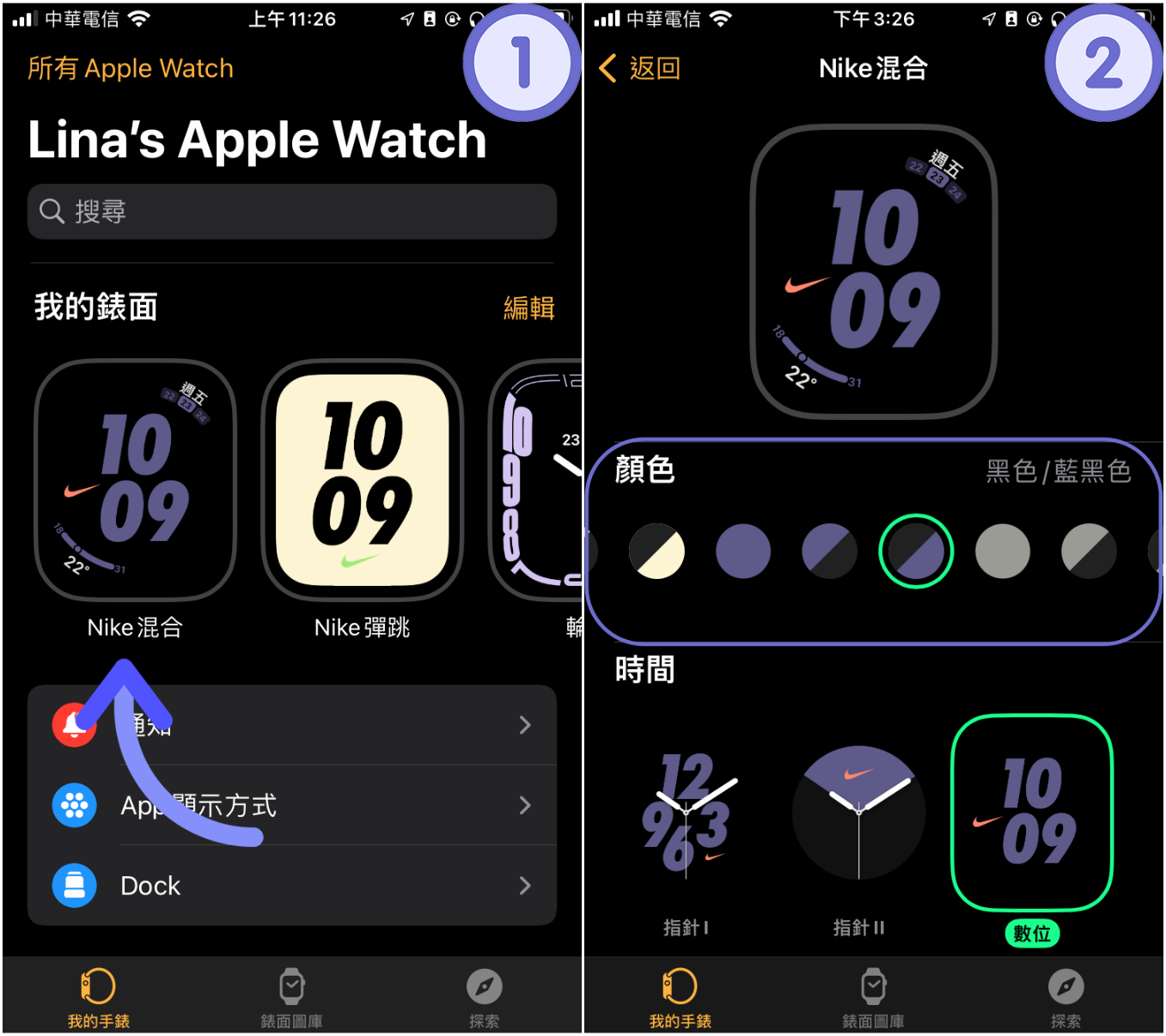
▉2.減少錶面上的複雜功能
根據選擇的錶面不同,用戶能夠在 Apple Watch 的錶面上增加幾個「複雜功能」如天氣、日期或心電圖等,只要輕點螢幕就能開啟該功能,連喚醒螢幕都不需要。但為了能讓用戶隨時隨地取用,錶面上的複雜功能每隔一段時間就會在背景進行重新整理(即使關掉了「App 在背景重新整理」也沒用),錶面上的複雜功能越多、手錶自然就會越耗電。
因此,如果發現自己其實沒有很常用到某些複雜功能的話,那就直接移掉吧!
- 手錶的操作方式:長按錶面→點擊「編輯」→左右滑動直到「複雜功能」的頁面→點擊要編輯的功能位置來進行更改
- 手機的操作方式:點擊要更換的錶面→下滑到底,就能找到編輯複雜功能的位置了
▼ 如何在手錶上調整「錶面上的複雜功能」
▼ 如何在手機上調整「錶面上的複雜功能」
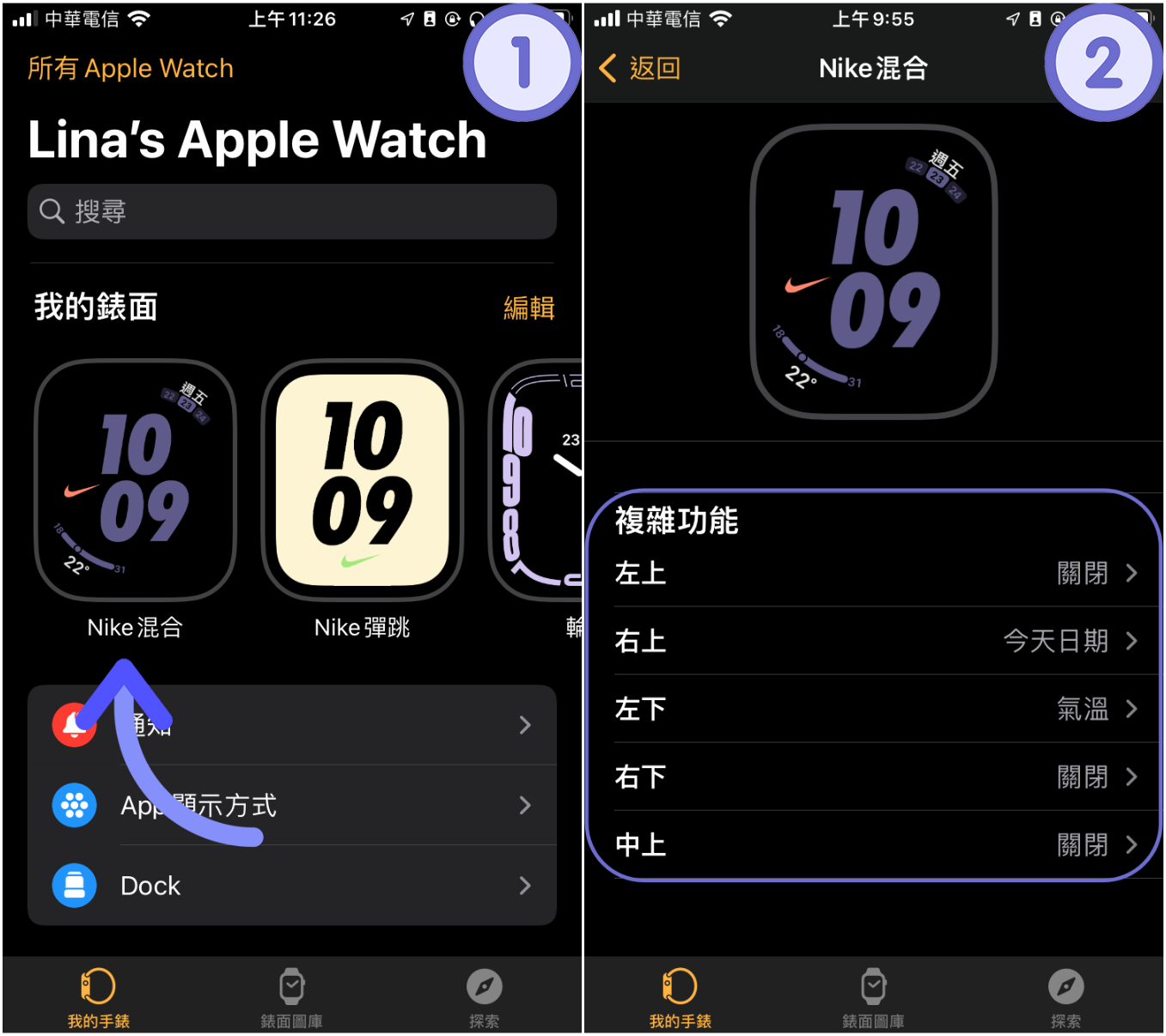
▉3.關閉「抬起手腕喚醒」
有時候我們抬起手腕可能不是為了看時間,只是單純要拿杯飲料或撥個頭髮,但 Apple Watch 卻會誤以為我們要看時間而讓整個螢幕亮了起來,一整天下來就會耗掉大量的電在螢幕上!
因此 LINA 建議還是關掉這個功能比較好,真的要喚醒 Apple Watch 時就輕點一下螢幕就好了。
- 手錶的操作方式:螢幕顯示與亮度→關閉「抬起手腕時喚醒」
- 手機的操作方式:螢幕顯示與亮度→關閉「抬起手腕時喚醒」
▼ 如何在手機(左)和手錶(右)上關閉「抬起手腕喚醒」
▉4.調低「喚醒持續時間」
Apple Watch 的「喚醒持續時間」有 15 秒和 75 秒這2種,螢幕亮的越久自然就越耗電囉~如果只是要單看時間或複雜功能的話,15 秒就已經非常夠用了,實在沒必要讓手錶再多亮一分鐘來浪費電。
- 手錶的操作方式:螢幕顯示與亮度→喚醒持續時間→選擇「發亮 15 秒」
- 手機的操作方式:螢幕顯示與亮度→喚醒持續時間→選擇「發亮 15 秒」
▼ 如何在手機(左)和手錶(右)上調低「喚醒持續時間」
▉5.開啟「減少透明度」
說實話,LINA 完全看不出 Apple Watch 有開、沒開透明度時究竟哪裡有差。既然看不出來,那就代表 LINA 也不太需要透明度這東西,那不如關掉來省點電。
- 手錶的操作方式:輔助使用→開啟「減少透明度」
- 手機的操作方式:輔助使用→開啟「減少透明度」
▼ 如何在手機(左)和手錶(右)上開啟「減少透明度」
▉6.關閉「洗手功能」
Apple Watch 的洗手功能其實就是「洗手計時器」,當用戶在洗手時 Apple Watch 就會透過麥克風來接收水聲,用「聽」的來看看用戶有沒有洗手超過 20 秒。
- 手錶的操作方式:洗手→關閉「洗手計時器」
- 手機的操作方式:洗手→關閉「洗手計時器」
▼ 如何在手機(左)和手錶(右)上關閉「洗手功能」
▉7.關閉「噪音檢測」
如果長期、長時間暴露在噪音太大聲的環境哩,就可能會永久損害到聽力。為了避免這種情況發生,Apple Watch 會透過麥克風來測量周遭環境的噪音分貝,只要高於 90 分貝就會傳送通知給用戶。
- 手錶的操作方式:噪音→環境聲音測量→關閉「測量聲音」
- 手機的操作方式:噪音→關閉「環境聲音測量」
▼ 如何在手機(左)和手錶(右)上關閉「噪音檢測」
▉8.關閉 Siri 的「嘿 Siri」和「抬起說話」
在 Apple Watch 上,想要呼喚 Siri 有對著手錶說「嘿 Siri」、抬起說話或是長按錶冠這3種。
當手錶錶面朝上時,Apple Watch 就會開啟麥克風好隨時接收「嘿 Siri」的指令;而當手腕抬起、手錶上的加速度計判定向量超過臨界值時,也會開啟麥克風來隨時聆聽指令。由於開著麥克風待命的關係,因此這2種呼喚方式都會在無形中消耗許多電量。
如果不常使用 Siri 的話,建議使用最後的「常按錶冠」來呼叫 Siri 就好囉!
- 手錶的操作方式:Siri→關閉「聆聽『嘿 Siri』」和「抬起說話」
- 手機的操作方式:Siri→關閉「聆聽『嘿 Siri』」和「抬起說話」
▼ 如何在手機(左)和手錶(右)上關閉 Siri 的「嘿 Siri」和「抬起說話」
▉9.關閉「不重要的 App 通知」
Apple Watch 其中一個方便的功能就是會傳送用戶手機上的通知到手錶上,讓用戶不錯過任何一個通知。
然而,有些 App 通知並沒有那麼重要、也沒那麼急迫的話,就可以選擇關掉這些 App 的通知,進而 Apple Watch 省點電。
- 手錶的操作方式:無法在手錶上進行操作
- 手機的操作方式:通知→關閉不希望顯示在 Apple Watch 上的 App 通知
▼ 如何在手機上關閉「不重要的 App 通知」
▉10.關閉「App 的背景重新整理」
「背景 App 重新整理」可以讓 App 在背景事先更新、讀取好最新的頁面,這樣等用戶切換到 App 的時候就不需要花時間等 App 再跑一次。
不過蘋果官方自己也在設定中寫了「關閉『背景 App 重新整理』」可保存電池續航力」,因此建議可以直接關閉這個功能;或是留著常用的 App 重新整理就好,把其餘的 App 都關掉也可以。
- 手錶:一般→背景 App 重新整理→關閉「背景 App 重新整理」或特定 App
- 手機的操作方式:一般→背景 App 重新整理→關閉「背景 App 重新整理」或特定 App
▼ 如何在手機(左)和手錶(右)上關閉「App 的背景重新整理」
補充:如果這樣還是覺得續航太短的話
如果上述全部的設定都弄好了、卻依然覺得 Apple Watch 的續航時間不夠長的話,也可以調整調整下面幾個功能的設定:
- 降低螢幕亮度
- 開啟「減少動態效果」
- 關閉「活動紀錄通知」(活動提醒、坐太久時的站立提醒等)
- 關閉螢幕的「永遠顯示」
- 關閉「呼吸速率」
- 關閉「心律檢測」
- 關閉「血氧檢測」
只是,LINA 個人不太建議關閉上面那些功能,特別是後面那幾個健康功能。要是一口氣把這些功能都全關了,先不說使用體驗肯定更差之外,其實也會失去了 Apple Watch 作為一支「智慧型手錶」的意義。
LINA 建議,如果只是單純想增加手錶的續航時間,那最多最多關掉螢幕亮度、動態效果和活動紀錄通知就好了,後面那幾個能不關的話就還是別關了吧!
總結
當然,雖然說上述的所有技巧確實能幫 Apple Watch 更省電,但它們還是不可能讓 Apple Watch 的續航時間從 18 小時增加到4、5天之久。
因此 LINA 這邊附上另一個建議,如果真的擔心手錶沒電的話那也可以購買「Apple Watch 專屬的行動電源」。充電能力根據品牌可能會有所差異,不過大小的話都只有充電器大而已,帶在身上也不會太佔空間,非常推薦!






























